L’intégration de phases est disponible pour les utilisateurs disposant d’un forfait Smartsheet Affaire ou Entreprise. Vous devez être un utilisateur sous licence (ancien modèle de collaboration) ou un membre ou membre provisoire (modèle d’abonnement utilisateur).
Une phase d’un projet représente une étape ou un jalon distinct du cycle de vie du projet, tel que la planification, l’exécution ou la livraison. L’intégration de phases de projet entre Smartsheet et Resource Management améliore l’efficacité et fournit des informations claires sur le temps, le budget et l’utilisation pour chaque phase de vos projets.
Les phases dans Smartsheet vous permettent de mettre à jour les informations sur les tâches telles que l’allocation, les dates de début, le responsable, etc. Utilisez les phases de Resource Management pour suivre le temps, définir le budget de la phase, générer un rapport sur la phase et ajouter des taux de facturation à une phase.
Pour intégrer des phases dans votre feuille avec Resource Management, vous devez utiliser l’option Se connecter avec Smartsheet (Authentification Smartsheet) afin d’accéder à Resource Management.
Configurer des phases sur une feuille de projet connectée dans Smartsheet
L’administrateur de la feuille peut configurer la colonne de phase.
- Dans la feuille de projet, sélectionnez l’icône Resource Management dans la barre de fonctionnalités de droite.
- Faites défiler jusqu’à la section Colonnes facultatives.
Sous Phases, utilisez le menu déroulant pour sélectionner une colonne existante ou en créer une nouvelle.
La colonne de phase doit être de type Liste déroulante (Sélection unique).
- Modifiez les paramètres de la colonne de phase selon vos besoins.
- Sélectionnez Suivre la charge de travail pour ajouter la colonne de phase à votre feuille.
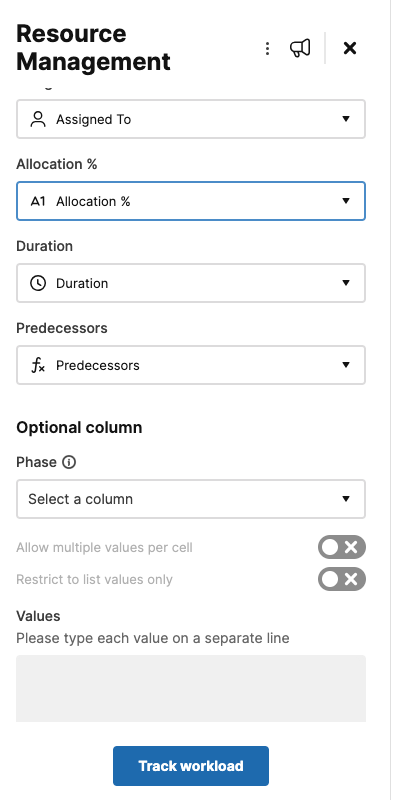
Si votre projet dans Resource Management est connecté à une feuille dans Smartsheet, vous devez travailler dans Smartsheet pour ajouter, modifier ou supprimer des phases.
Si vous travaillez sur une feuille pour laquelle le suivi de la charge de travail est déjà configuré, vous pouvez ajouter des phases en ouvrant le panneau Resource Management et en sélectionnant le menu Kebab, puis en sélectionnant Modifier les paramètres. Ensuite, vous pouvez suivre les étapes 2 à 5 ci-dessus pour configurer les phases. Apprenez-en plus sur la configuration du suivi de la charge de travail.
Lorsque vous affectez pour la première fois une phase spécifique à une ligne dans Smartsheet, la phase est ensuite créée dans Resource Management. Toutes les lignes suivantes ayant la même phase sont créées en tant que tâches sous la phase dans Resource Management.
Les dates de début et de fin des phases proviennent des dates des affectations dans Smartsheet. La date de début de la première affectation correspond à la date de début de la phase et la date de fin de la dernière affectation à la date de fin de la phase.
Modifier les noms des phases
Vous pouvez modifier le nom d’une phase dans votre feuille de projet ou modifier la valeur de la liste déroulante pour une affectation. Une fois que vous avez effectué et enregistré vos modifications dans la feuille, celles-ci sont reflétées dans Resource Management.
Supprimer des phases
Si toutes les affectations sont supprimées d’une phase, celle-ci est également supprimée dans Resource Management. Cependant, si le temps est calculé en fonction de la phase, il reste dans Resource Management à des fins de reporting.
Si vous désactivez la colonne de phase dans le panneau Resource Management, vérifiez que la colonne de phase est vide. Sinon, des tâches en double apparaîtront dans votre projet Resource Management connecté.
Foire aux questions
Peut-on configurer des phases dans des projets qui sont provisionnés via Control Center ?
Oui, les phases peuvent être mappées via l’icône Resource Management dans le panneau droit de votre feuille de modèle de projet. Tout nouveau projet provisionné par l’intermédiaire de ce modèle comportera la colonne de phase et les valeurs standardisées définies dans le modèle.
Peut-on utiliser une formule dans la colonne de phase ?
Oui, la colonne de phase utilisée pour synchroniser les phases avec Resource Management prend en charge les formules. Par exemple, si vous utilisez la hiérarchie parent-enfant pour afficher les phases et les tâches, vous pouvez utiliser cette formule simple pour commencer :
=PARENT(tâche@ligne)
Comment supprimer les phases qui ne sont plus nécessaires ?
Les phases d’un projet connecté entre Resource Management et Smartsheet ne peuvent être supprimées que via la feuille dans Smartsheet. Lorsqu’une valeur de phase est désaffectée de toutes les lignes/tâches d’une feuille, elle est automatiquement supprimée de Resource Management. Si la phase a fait l’objet d’un suivi réel du temps, elle reste disponible dans Resource Management à des fins de reporting.
Quel type de colonne la colonne de phase doit-elle être ?
La colonne de phase utilisée pour synchroniser des phases avec Resource Management doit être de type Liste déroulante (Sélection unique).
Faut-il configurer la colonne de phase dans le panneau ou une colonne déroulante dans la feuille peut-elle être utilisée pour les phases ?
Si vous avez déjà une colonne déroulante dans la feuille, elle sera disponible en tant qu’option dans le panneau lors de la sélection d’une colonne de phase à mapper pour Resource Management.

